پس از ضبط فیلم، برای ساخت یک فیلم خوب نیاز به ویرایش صدای فیلم است که صداهای اضافی و نویزهای آن حذف شود در ادامه آموزش ویرایش فیلم با کمتازیا در این آموزش با نحوه ویرایش صدا در کمتازیا آشنا خواهید شد.
بالا بردن کیفیت صدا در کمتازیا
نحوه ویرایش صدا در کمتازیا
گاهی اوقات پس از ضبط فیلم، کیفیت صدا خوب نیست و صدای ضبط شده پایین است و میخواهید صدا را بلندتر کنید و کیفیت را افزایش دهید. به دو روش زیر میتوان تنظیم صدا و افزایش کیفیت آن را انجام داد:
- پس از انتخاب صدا در بخش Timeline از قسمت Propeties بخش مربوط به تنظیمات صدا یک اهرم تحت عنوان Gain وجود دارد که با افزایش آن و حرکت اهرم به سمت راست صدا بلندتر خواهد شد.
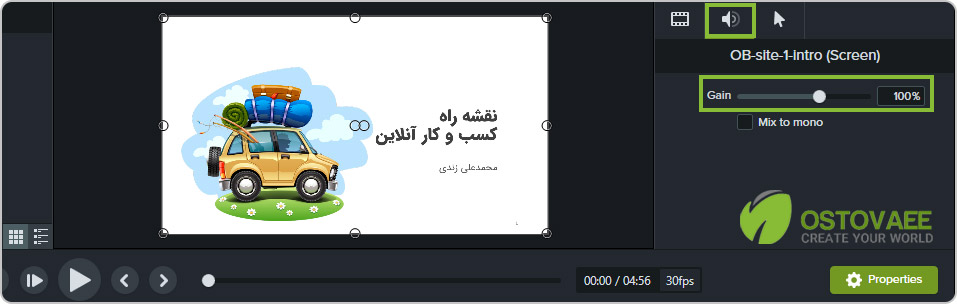
- پس از انتخاب صدا در بخش Timeline یک خط در بالاترین بخش صدا جهت تنظیم سطح صدا وجود دارد که با بالا کشیدن این خط، صدای فیلم افزایش خواهد یافت و بلندتر میشود.
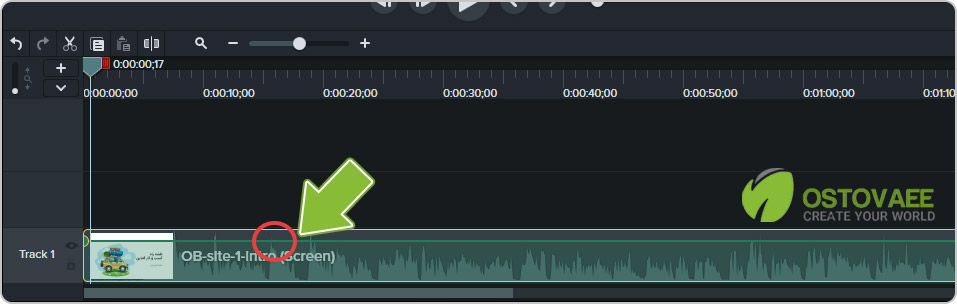
توجه داشته باشید که افزایش صدا را تا جایی انجام دهید که ماکزیمم صدا به سقف برسد و اگر بیشتر بالا برود امکان افت کیفیت صدا وجود دارد.
حذف نویز صدا از فیلم
برای تهیه یک فیلم با کیفیت حتماً باید حذف نویز صدا انجام شود که برای اینکار از منوی Audio Effects گزینه Noise Removal را انتخاب و بر روی صدا بکشید و قرار دهید. اگر منوی Audio Effects را نمیبینید از قسمت more این منو را انتخاب کنید.
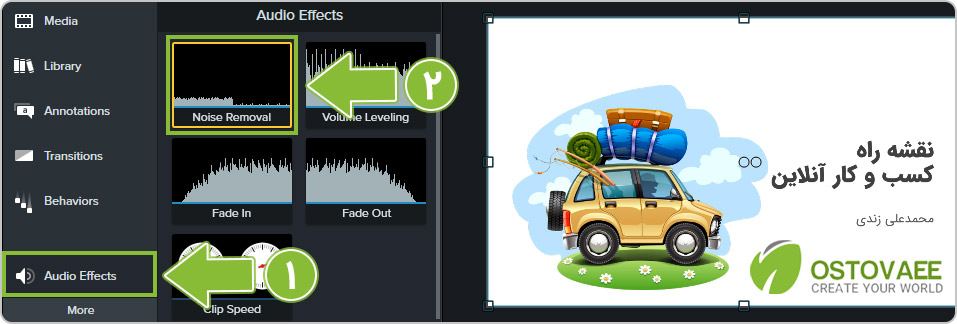
حذف صدا از فیلم
گاهی اوقات شاید بخواهید صدای فیلم را حذف کنید و صدای جدید بر روی آن قرار دهید برای ویرایش صدا در کمتازیا میتوانید به دو روش عمل کنید:
در قسمت Properties مربوط به صدا مقدار Gain را برابر با صفر قرار دهید و یا خطی که بر روی بخش صدا موجود در Timeline جهت تنظیم سطح صدا قرار دارد را پایین بکشید و به صفر برسانید.
فایل موجود در بخش Timeline را انتخاب و بر روی آن کلیک راست کنید و گزینه Separate Audio And Video را بزنید تا صدا از تصویر جدا شود و سپس با انتخاب بخش صدا دکمه Delete صغحه کلید را بزنید.
پس از عملیات حذف صدا از فیلم میتوان صدا را بصورت مجزا از طریق تلفن همراه و … ضبط کرد و صدای موردنظر را وارد بخش Media و سپس Timeline کرد. همچنین میتوان با برنامه کمتازیا بر روی فیلم موردنظر از طریق منوی Voice Narration و زدن دکمه Start شروع به ضبط صدا کرد. پس از اتمام صحبتها دکمه Stop را بزنید و مسیر ذخیرهسازی فایل صوتی را مشخص کنید تا صدای ضبط شده در قسمت Timeline بالای فیلم موردنظر قرار گیرد.
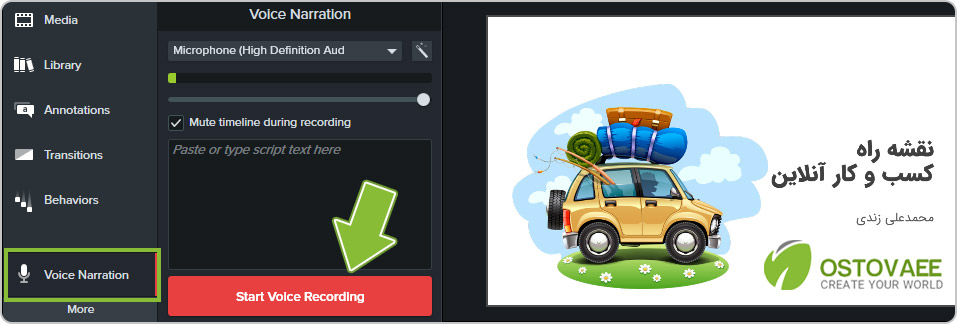





عالی ممنون
ممنون از اینکه نظرت رو به اشتراک گذاشتی 🙂
سلام آموزش خوبی بود ممنون. ی مشکل برای من پیش اومده. فیلم رو که خروجی میگیرم همه چیزش اوکیه ولی مشکل اینه که توی گوشی که باز میکنم ویدیو رو اصلا صدا نداره ولی تو کامپیوتر داره. جالبه تو گوشی با هندزفری صداش کامل میاد ولی بدون هندزفری اصلا صدا نداره
سلام دوست عزیز. امیدوارم که خوب باشید. نمی دونم علت این مشکل چی هست. پلیر گوشی تون رو عوض کنید یا کدک برای پلیر تون نصب کنید شاید حل بشه. هر چی هست اشکال از گوشی هست و چون در این مورد تخصصی ندارم نمی تونم زیاد راهنمایی کنم
سلام و عرض ادب
ميخوام صدا را در فيلم هاي تدريسم تغيير دهم، مثلاً صداي اكودار، صداي بچه گانه و … با كدام نرم افزار ميتوان اين كار را كرد؟ آيا در كمتازيا هم چنين قابليتي وجود دارد؟
سلام. دوست عزیز. من تا به حال این کار رو انجام ندادم ولی در نرم افزارهای audacity و Audition و … که مربوط به ویرایش صوت هست، این امکانات وجود داره.
سلام استاد وقت بخیر چه برنامه ای مناسب گذاشتن اهنگ پس زمینه روی صدای ضبط شده است لطفا راهنمایی کنید
سلام دوست عزیر. نرم افزارهای زیادی هست. camtasia، Audacity، Audition و ….
با عرض سلام و خداقوت خدمت آقای زندی
با نرم افزار کمتازیا ؛ تولید محتوای آموزشی رو برا دانش آموزان انجام میدم که به مشکل ناهماهنگی بین صوت و تصویر برخورد کردم ؛ لطفا راهکار حل این مورد رو توضیح فرمایید
سلام وقتتون بخیر باشه دوست عزیز. روی track ویدئو کلید رایت کنید و گزینه separate Audio Video رو بزنید تا صدا از تصویر جدا بشه، و بعد در محل های مورد نظر صدا رو برش بدید و جابجا کنید تا با ویدئو همخوانی پیدا کنه.
سلام خسته نباشید ببخشید من یک سوال داشتم امکان این هست یک صدا داخل کمتازیا درست کرد مثلا در یک جنگل داری صدا میکنی اهای کسی اینجا نیست صدا باز بیاد چند دفعه به گوش برسه چنین حالتی ساخت خیلی ممنون اگر راهنمایی کنید خیلی لازمه
سلام دوست عزیز. باید از نرم افزارهایی مثل adobe audition یا audacity استفاده کنید
با سلام
واقعا خیلی آموزش خوبی بود
فقط یک سوال
شما موسیقی های اول و آخر فیلم هاتون رو از چه سایتی دانلود می کنید؟
سلام دوست عزیز. شما لطف دارید. این موسیقی ها از سایت خاصی نیست. با جستجو توی اینترنت از سایت های مختلف پیدا شون کردم. برخی رو هم دلاری خریداری کردم و … ولی اسم ساتی توی ذهنم نیست. توی گوگل جستجو میکنم.
با سلام و احترام، من برای ضبط همزمان کلاس آنلاین که در ادوبی کانکت برگزار میشه از camtasiaاستفاده میکنم ولی متاسفانه صدا و تصویر ناهماهنگ ضبط میشه همیشه صدا یک تا سه دقیقه زودتر از تصویر پخش میشه سرچ زدم گفته بودن مشکل سخت افزاریه ولی روی حالت سیو نرم افزارم گذاشتم باز یک تا دو دقیقه ناهماهنگی رو دارن ، چطور میتونم این مشکل رو برطرف کنم؟ ممنون میشم راهنمایی بفرمایید
سلام دوست عزیز. در هنگام میکس و خروجی گرفتن میتونید تنظیمش کنید. ترک های صدا و تصویر رو از هم جدا کنید و دو ثانیه ترک صدا رو عقب یا جلو ببرید تا هماهنگ بشه
با عرض سلام و خسته نباشید
بابت اموزش های عالی و کاربردی شما بسیار سپاس گزارم.
ببخشید من یک سوال از خدمتتون داشتم، برنامه ی کمتازیا کاملا رایگان است یا فقط یک ترایال ۳۰ روزه ی رایگان دارد؟ من برای انجام بخشی از پایان نامه ام به اپلیکیشن مشابه کمتازیا نیاز دارم. و اکثرا پولی هستند. الان که داشتم از کمتزیا استفاده می کردم متوجه نوتیفیکیشنی شدم که نوشته بود ۱۵ روز دیگر می توتنم به صورت رایگان استفاده کنم. راهی برای استفاده از کمتازیا به صورت رایگان برای مدت طولانی تر هست؟
ممنونم از وقت و انرژی که می گذارید، فیلم اموزشی شما در این قسمت از پروژه ام به من کمک کرد.
سلام دوست عزیز.
ممنونم از لطف شما و خوشحالم که از آموزش ها راضی بودید.
نرم افزار غیر رایگان هست و باید نرم افزار رو کرک کنید. به لینک های زیر مراجعه کنید
توضیحات درباره نصب و فعال سازی کمتازیا: https://ostovaee.ir/fa/install-activarion-camtasia/
آموزش کامل 0 تا 100: کمتازیا: https://ostovaee.ir/fa/product/how-to-create-profesional-video-camtasia/
سلام مجدد، خیلی ممنونم از پاسختون، کمک بزرگی به من کردید.
تلاش و نظم و تعهد شما نسبت به کاری که می کنید قابل تحسین و همچنین کم نظیر هست.
با ارزوی موفقیت و سلامتی برای شما
سلام و درود خدمت شما دوست عزیز. خوشحالم که خدمت کوچکی تونستم بهتون برسونم.
شما خیلی خیلی لطف دارید.
موفق و سربلند باشید
واقعا از این درس لذت بردم فکر نمیکردم که با کمتازیا بشه این جوری کار کرد .همیشه هم مشکل صدا در ساخت فیلم داشتم که نمیدونستم چطوری باید برطرف بشه .سپاسگزارم بابت اموزشتون
ممنونم از شما دوست عزیز که نظرتون رو به اشتراک گذاشتید و خوشحالم که از آموزش ها راضی بودید